Validator Konten menelusuri LookML Anda untuk menemukan nama model, Jelajah, dan kolom yang dirujuk dalam konten Looker Anda (Tampilan dan dasbor). Alat ini berguna untuk memvalidasi referensi LookML, memperbaiki error di LookML setelah Anda melakukan perubahan, dan memperbarui nama elemen LookML di seluruh project.
Anda harus memiliki izin develop untuk menggunakan Validator Konten. Validator Konten akan menjalankan validasi pada semua konten yang didasarkan pada project LookML yang izin develop-nya Anda miliki.
Untuk membuka Validator Konten, pilih Validator Konten dari menu Develop di panel navigasi utama. Dari sini, Anda dapat menggunakan Validator Konten dengan dua cara:
- Klik Validasi untuk menemukan dan memperbaiki error yang disebabkan oleh perubahan pada model LookML Anda.
- Klik Cari & Ganti di Semua Konten untuk menemukan dan mengganti nama model, Jelajah, atau kolom di seluruh konten Looker Anda, terlepas dari apakah ada error dalam konten Looker atau tidak.
Sebelum menggunakan Validator Konten
Anda harus sangat berhati-hati saat membuat perubahan menggunakan validasi konten. Validator Konten tidak memiliki fungsi urungkan, dan berpotensi memengaruhi banyak Look dan dasbor, beserta link Jelajahi dari Sini. Jika Anda melakukan kesalahan, Anda harus mencoba memperbaikinya sesegera mungkin, sebelum perubahan tambahan mempersulit pengisolasian Look yang terpengaruh.
Selain itu, pertimbangkan waktu Anda saat menggunakan Validator Konten. Saat Anda mengirim perubahan pengembangan ke produksi, Anda harus memperbaiki Look dan kartu yang terpengaruh pada waktu yang hampir bersamaan, sehingga Look dan kartu tersebut tidak berfungsi dalam waktu yang sesingkat mungkin. Jika Anda memperbaiki Tampilan dan kartu terlalu dini, berdasarkan pekerjaan Anda di Mode Pengembangan, Tampilan dan kartu akan tampak rusak bagi pengguna hingga Anda menerapkan perubahan. Demikian pula, jika Anda menunda perbaikan Tampilan dan kartu hingga lama setelah mendorong perubahan, Tampilan dan kartu akan tampak rusak bagi pengguna hingga Anda memperbaikinya.
Menggunakan Validator Konten untuk memperbaiki error
Validator Konten adalah alat yang berguna untuk menemukan dan memperbaiki error yang disebabkan oleh perubahan pada LookML Anda. Misalnya, jika Anda mengubah nama kolom dari customer menjadi user, semua Look atau kartu dasbor yang menyertakan kolom customer tidak akan berfungsi lagi (kecuali jika Anda menggunakan parameter alias). Validator Konten akan mencantumkan semua referensi ke kolom customer dan juga akan menyediakan tombol Ganti atau Hapus untuk memperbaiki error.
Saat Anda menjalankan Validator Konten, semua referensi yang dibuat oleh Look dan dasbor Anda ke model, Eksplorasi, tampilan, dan kolom LookML akan divalidasi, dan error akan ditampilkan untuk setiap referensi yang dibuat oleh konten Anda ke objek LookML yang tidak diketahui.
Validator Konten tidak menampilkan error untuk hal berikut:
- Tampilan yang telah dihapus dan berada di Sampah. Jika Anda ingin memvalidasi Look yang dihapus, admin Looker Anda harus memulihkan Look tersebut terlebih dahulu.
Konten yang didasarkan pada model LookML yang izin
develop-nya tidak Anda miliki. Anda hanya dapat menggunakan Validator Konten pada konten yang didasarkan pada model yang izindevelop-nya Anda miliki (model yang dapat Anda lihat di Looker IDE). Lihat halaman dokumentasi Peran untuk mengetahui informasi tentang izin model.
Menjalankan Validator Konten
Saat menjalankan Validator Konten, Anda dapat mencakup validasi ke project LookML tertentu dan folder konten tertentu (termasuk subfoldernya, jika ada). Hal ini dapat meningkatkan performa Validator Konten.
Perhatikan hal berikut untuk pencakupan Validator Konten:
- Jika Anda tidak menentukan folder atau project LookML, validasi tidak akan dicakup. Validator Konten akan memvalidasi semua konten yang didasarkan pada model yang izin
develop-nya Anda miliki. - Jika Anda menentukan folder konten, Validator Konten akan menjalankan validasi pada folder konten dan semua subfoldernya, jika ada.
- Jika Anda menentukan folder konten dan satu atau beberapa project LookML, kedua kondisi akan berlaku: Validator Konten mencakup validasinya hanya pada konten di folder (dan subfolder) yang didasarkan pada project LookML yang Anda pilih.
- Pemberitahuan dasbor, jadwal dasbor, dan jadwal Look tidak disimpan di folder konten. Oleh karena itu, jika Anda mencakup validasi konten ke folder, Validator Konten tidak akan memvalidasi jadwal atau pemberitahuan apa pun.
Jika Anda menentukan project LookML, Validator Konten akan menentukan model terkait project dengan melihat LookML sumber dari project yang ditentukan dan dengan melihat model yang dikonfigurasi untuk setiap project, yang dapat Anda lihat di halaman Project LookML. Jika file model telah dihapus dari project LookML dan tidak ditampilkan sebagai model dalam project di halaman Project LookML, Validator Konten tidak akan menampilkan error yang terkait dengan konten berdasarkan model yang dihapus tersebut.
Untuk menjalankan Validator Konten, ikuti langkah-langkah berikut:
- Klik ikon Menu utama Looker, lalu pilih Kembangkan, jika menu Kembangkan belum ditampilkan.
- Dari menu Develop, pilih Content Validator.
Di halaman Validator Konten, klik Validasi.
Validator Konten menampilkan dialog Pilih Project yang Akan Divalidasi.
Pada dialog Choose Projects to Validate, lakukan salah satu tindakan berikut:
- Untuk menjalankan validator di semua project LookML, biarkan kolom Pilih project seperti apa adanya, tanpa project yang dipilih, lalu klik Berikutnya.
- Untuk menjalankan validator pada satu atau beberapa project LookML tertentu, klik menu drop-down Pilih project, pilih project yang ingin Anda validasi, lalu klik Berikutnya.
Validator Konten menampilkan dialog Pilih Folder untuk Divalidasi.
Pada dialog Pilih Folder untuk Divalidasi, lakukan salah satu hal berikut:
- Untuk menjalankan validator di semua folder konten, biarkan pemilih Folder seperti apa adanya, tanpa folder yang dipilih, lalu klik Berikutnya.
- Untuk menjalankan validator pada satu folder konten tertentu (dan subfoldernya, jika ada), gunakan pemilih Folder untuk memilih folder yang ingin Anda validasi, lalu klik Berikutnya.
Dialog Review Selections menampilkan project dan folder yang Anda pilih untuk validasi.
Pada dialog Tinjau Pilihan, klik Validasi.
Validator Konten akan menjalankan validasi pada konten yang Anda tentukan, lalu menampilkan hasilnya. Lihat bagian Melihat hasil validasi konten untuk mengetahui informasi tentang cara meninjau hasil.
Melihat hasil validasi konten
Saat Validator Konten menyelesaikan validasi, Validator Konten akan menampilkan tabel error. Hasil validasi dicakup ke project dan folder yang Anda pilih saat menjalankan Validator Konten.
Hasil validasi konten menampilkan konten Looker yang menggunakan nama model, nama Jelajah, nama tampilan, atau nama kolom yang tidak ada atau tidak dapat ditemukan. Lihat bagian Menggunakan Validator Konten untuk memperbaiki error untuk mengetahui detail tentang elemen LookML yang dapat ditemukan dan divalidasi oleh Validator Konten.
Hasil validasi didasarkan pada LookML yang tersedia dalam mode yang Anda gunakan saat menjalankan validator. Jika Anda berada dalam Mode Produksi, hasil validasi akan mencerminkan semua LookML yang telah didorong ke produksi. Jika Anda berada dalam Mode Pengembangan, hasil validasi akan mencerminkan LookML yang disimpan, meskipun LookML belum didorong ke produksi.
Tabel error menampilkan setiap error, beserta daftar Look dan kartu yang berisi error, serta model dan Eksplorasi pokok yang menyebabkan error.
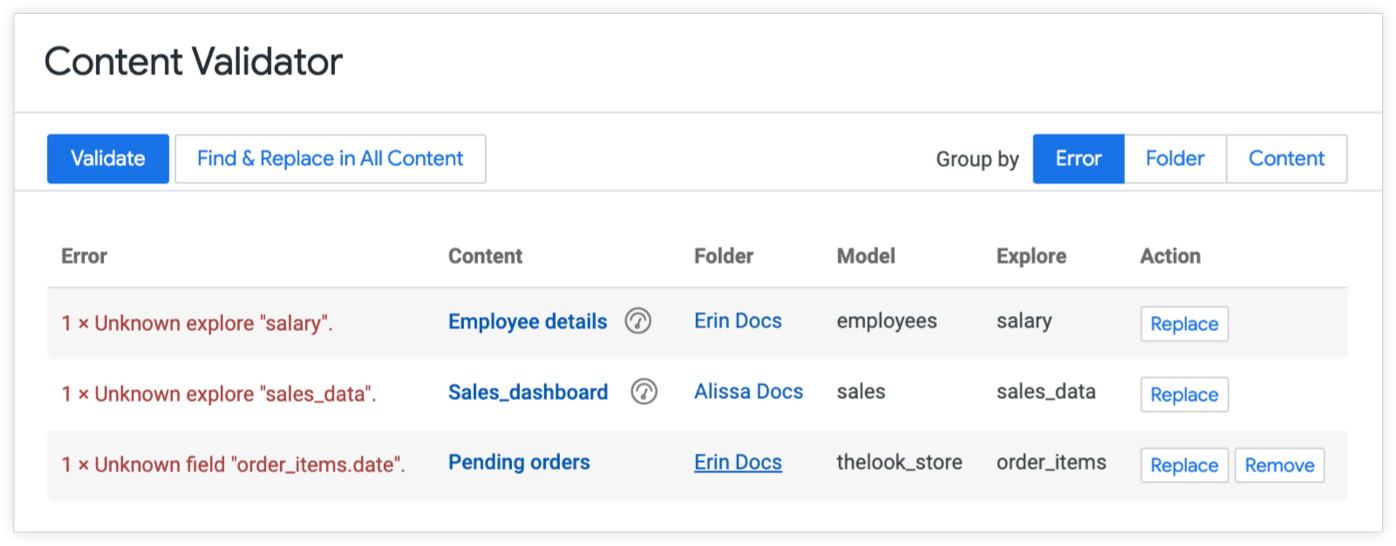
Anda dapat menggunakan tab Kelompokkan menurut di kanan atas halaman untuk mengubah tata letak tabel error:
- Error: Mencantumkan setiap error, mengelompokkan konten Looker yang memiliki error. Tindakan ini berguna jika Anda ingin memperbaiki error yang sama dalam beberapa konten sekaligus.
- Folder: Mencantumkan setiap folder, mengelompokkan konten Looker yang memiliki error. Hal ini berguna jika Anda hanya ingin memperbaiki error di folder tertentu.
- Konten: Mencantumkan setiap konten yang memiliki error, mengelompokkan errornya. Hal ini berguna jika Anda ingin memperbaiki semua error dalam satu Look, kartu, filter, dll.
Ikon di samping nama konten mengidentifikasi jenis konten:
 — Kartu dasbor
— Kartu dasbor — Notifikasi dasbor
— Notifikasi dasbor — Jadwalkan dasbor atau Look
— Jadwalkan dasbor atau Look — Memfilter dasbor, atau kolom pada kartu yang memproses filter dasbor (lihat halaman dokumentasi Menambahkan dan mengedit filter dasbor yang ditentukan pengguna untuk mengetahui informasi tentang cara mengonfigurasi kartu agar memproses filter dasbor)
— Memfilter dasbor, atau kolom pada kartu yang memproses filter dasbor (lihat halaman dokumentasi Menambahkan dan mengedit filter dasbor yang ditentukan pengguna untuk mengetahui informasi tentang cara mengonfigurasi kartu agar memproses filter dasbor)
Error dapat disebabkan oleh perubahan yang disengaja dalam LookML Anda, serta kesalahan ketik atau kurangnya gabungan.
Untuk setiap baris, Looker menyediakan tombol Ganti atau tombol Hapus, atau keduanya, bergantung pada jenis error. Tombol ini menyediakan fungsi untuk memperbaiki error dan dijelaskan lebih detail di Menggunakan Validator Konten untuk memperbaiki error. Untuk menyesuaikan kesalahan, Anda dapat menggunakan tombol Ganti dan Hapus di setiap baris tabel kesalahan sebagai berikut:
- Ganti: Looker menyediakan tombol Ganti untuk setiap error (lihat bagian Mengganti nama untuk kolom, tampilan, Eksplorasi, dan model di halaman ini untuk mengetahui cara mengganti nama dengan Validator Konten).
- Hapus: Untuk error dengan nama kolom di bagian Data pada Look atau kartu, Looker juga menampilkan tombol Hapus (lihat bagian Menghapus nama kolom di halaman ini untuk mengetahui cara menghapus nama dengan Validator Konten).
Bergantung pada setelan Kelompokkan menurut, tombol Ganti dan Hapus akan berlaku untuk satu item (Tampilan atau kartu), atau untuk beberapa item:
- Jika Anda mengelompokkan menurut Error, tombol akan berlaku untuk semua kemunculan error tersebut di semua Look dan kartu di instance Looker Anda — sehingga Anda dapat memperbaiki semua kemunculan dalam satu operasi.
- Jika Anda mengelompokkan menurut Folder atau menurut Konten, tombol akan berlaku untuk satu kemunculan error dalam satu Look atau kartu — yang memungkinkan Anda mempertimbangkan setiap kemunculan error secara terpisah.
Misalnya, tabel error dikelompokkan menurut Error dan menampilkan tiga instance konten dengan Eksplorasi yang tidak diketahui bernama customers. Tindakan yang diberikan untuk ketiga konten tersebut adalah Ganti. Mengklik Ganti akan memengaruhi ketiga instance konten dengan error 3 x Unknown explore 'customers'.
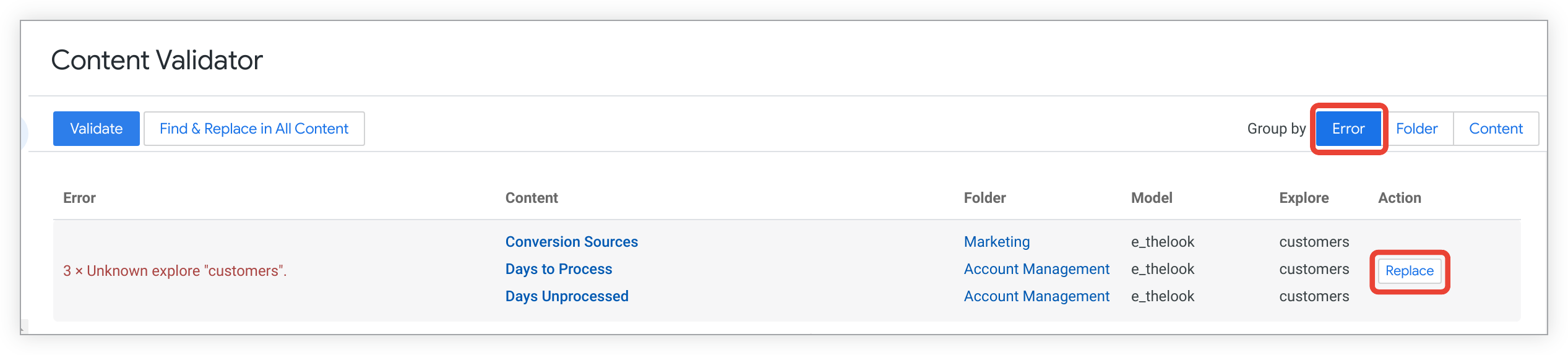
Dalam beberapa kasus, beberapa error mungkin terjadi pada konten. Misalnya, tabel error dikelompokkan menurut Konten dan menampilkan konten yang disebut Detail Pesanan. Ada empat error Unknown field yang ditampilkan di kolom Error, dan setiap error memiliki tombol tindakan Ganti dan Hapus sendiri di kolom Tindakan.
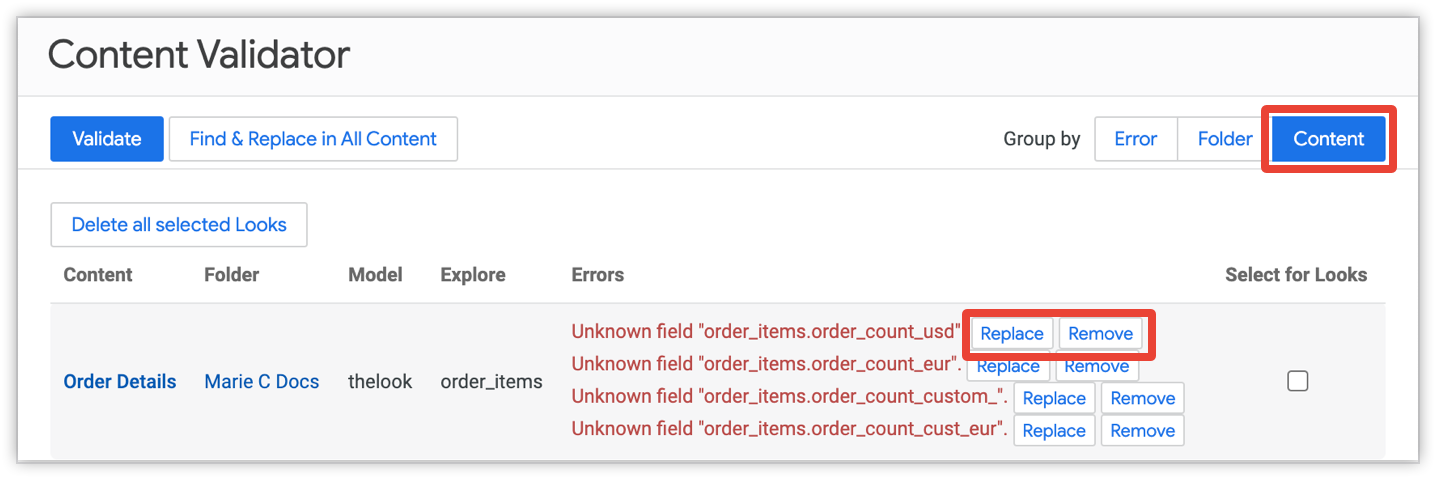
Selain itu, jika Anda mengelompokkan menurut Konten, Anda memiliki opsi tambahan untuk menghapus Tampilan.
Mengganti nama untuk kolom, tampilan, Eksplorasi, dan model
Hasil validasi konten mencakup tombol Ganti untuk jenis elemen berikut sehingga Anda dapat mengganti namanya:
- Nama model di Look dan kartu dasbor
- Nama eksplorasi di Look dan kartu dasbor
- Melihat nama dalam filter kustom atau penghitungan tabel
- Melihat nama di Look dan kartu dasbor
- Nama kolom:
- Di bagian Data pada Look
- Di petak dasbor berbasis kueri
- Direferensikan dalam kalkulasi tabel
- Direferensikan dalam filter kustom
- Direferensikan di kolom kustom
- Dirujuk dalam konfigurasi visualisasi, seperti area Penyesuaian di tab Deret untuk diagram kolom
- Dirujuk oleh kartu dasbor untuk memproses filter dasbor (ini dikonfigurasi di tab Kartu yang akan Diperbarui pada jendela konfigurasi filter, yang dijelaskan di halaman dokumentasi Menambahkan dan mengedit filter dasbor yang ditentukan pengguna)
Untuk mengatasi error ini, Anda dapat menggunakan Validator Konten untuk mengganti atribut konten yang sama dengan atau lebih umum daripada atribut yang menyebabkan error:
- Jika kolom menyebabkan error, Anda dapat mengganti atau menghapus kolom, atau mengganti nama tampilan, Eksplorasi, atau model.
- Jika nama Jelajah menyebabkan error, Anda dapat mengganti nama Jelajah atau nama model.
- Jika nama model menyebabkan error, Anda dapat mengganti nama model.
Berikut cara menggunakan Validator Konten untuk mengganti nama elemen dalam model Anda:
- Klik Validasi untuk menjalankan Validator Konten.
- Pilih setelan Kelompokkan menurut untuk memilih cara pengelompokan error. Misalnya, Anda dapat mengelompokkan menurut Error sehingga Anda dapat menyesuaikan beberapa item secara bersamaan.
Di tabel error, klik tombol Ganti di samping error yang ingin Anda perbaiki untuk membuka dialog Perbarui di Konten.
Di bagian Jenis pada dialog Perbarui di Konten, pilih jenis elemen LookML yang ingin Anda ubah: kolom, tampilan, Jelajah, atau model. Looker menampilkan opsi yang sesuai untuk setiap error.
Di bagian Name, verifikasi nama item yang ingin Anda ganti. Validator Konten akan mengisi informasi ini secara otomatis.
Di bagian Nama Pengganti, masukkan nama baru item.
Jika Anda telah mengelompokkan menurut Error dan ada beberapa item yang akan terpengaruh, Anda dapat mengklik Tampilkan Konten untuk melihat daftar item yang akan diperbarui oleh Validator Konten.
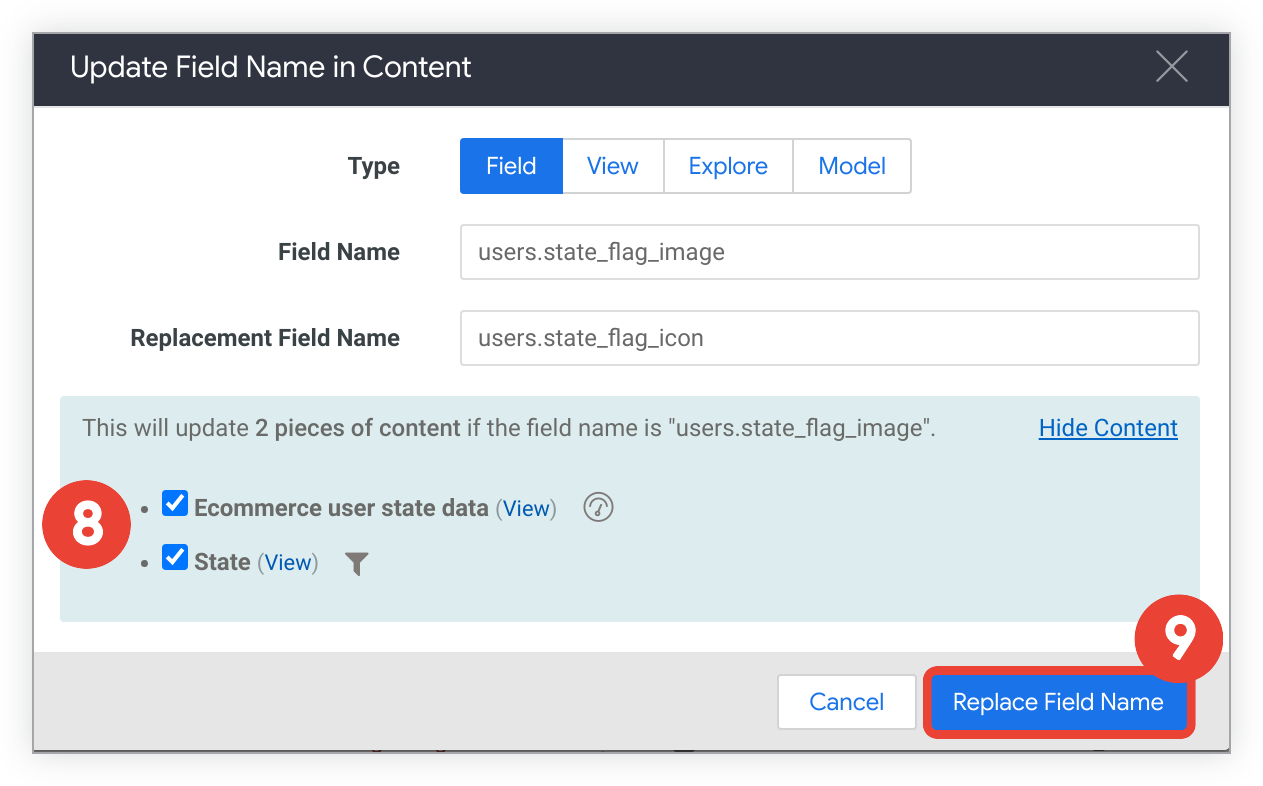
Secara opsional, Anda dapat menghapus centang kotak di samping item yang tercantum untuk membiarkan namanya tidak berubah.
Untuk melakukan perubahan, klik Ganti.
Menghapus nama kolom
Untuk error dengan nama kolom di bagian Data pada Look atau kartu, tabel error akan menyediakan tombol Hapus di sebelah kanan error. Anda dapat menggunakan Validator Konten untuk menghapus kolom yang:
- Di bagian Data pada kartu Look atau dasbor
- Dirujuk dalam konfigurasi visualisasi, seperti area Penyesuaian di tab Deret untuk diagram kolom
- Dirujuk oleh kartu dasbor untuk memproses filter dasbor (ini dikonfigurasi di tab Kartu yang akan Diperbarui pada jendela konfigurasi filter, yang dijelaskan di halaman dokumentasi Menambahkan dan mengedit filter dasbor yang ditentukan pengguna)
Anda tidak dapat menggunakan Validator Konten untuk menghapus kolom dari filter kustom, kolom kustom, atau kalkulasi tabel, karena biasanya Anda perlu melakukan perubahan tambahan agar ekspresi tetap berfungsi. Sebagai gantinya, gunakan pesan error validasi konten untuk menemukan tempat yang memerlukan perbaikan pada filter kustom, kolom kustom, dan ekspresi penghitungan tabel, lalu kerjakan ulang ekspresi tersebut sebagaimana mestinya.
- Klik Validasi untuk menjalankan Validator Konten.
- Pilih setelan Kelompokkan menurut untuk memilih cara pengelompokan error. Misalnya, Anda dapat mengelompokkan menurut Error sehingga Anda dapat menyesuaikan beberapa item (Tampilan, kartu, atau keduanya) secara bersamaan.
Di tabel error, klik Hapus di samping error kolom yang ingin Anda perbaiki untuk membuka dialog Hapus Kolom dari Konten.
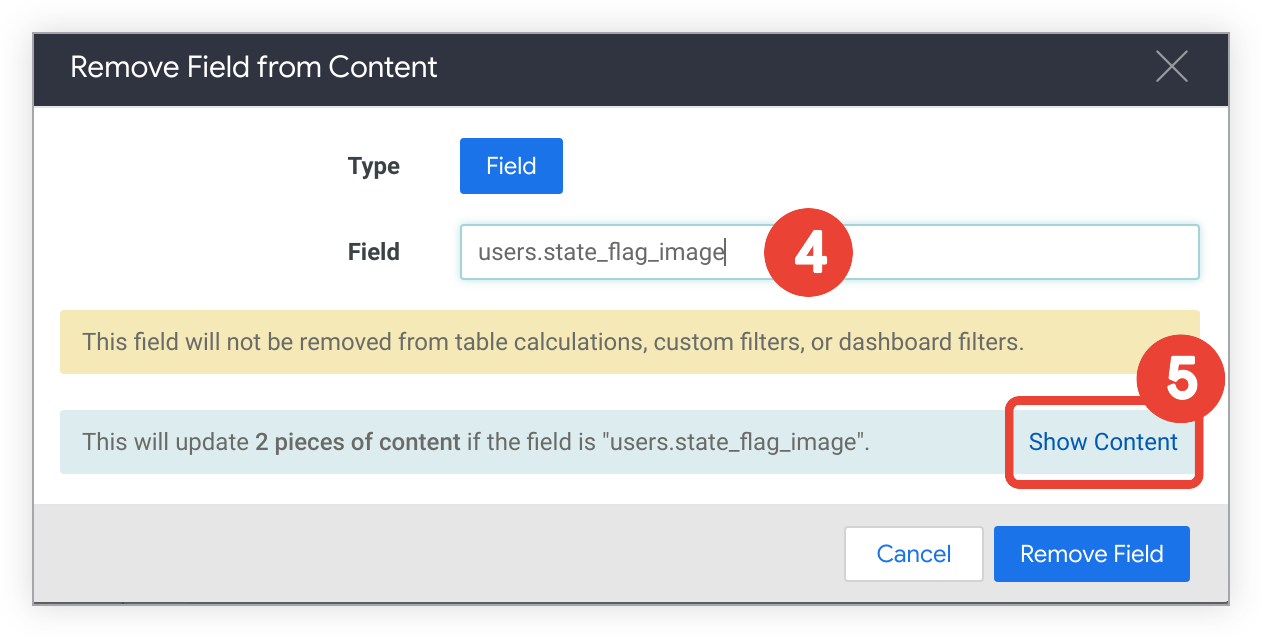
Di bagian Kolom pada dialog Hapus Kolom dari Konten, verifikasi nama item yang ingin Anda hapus. Validator Konten akan mengisinya secara otomatis.
Jika Anda telah mengelompokkan menurut Error dan ada beberapa item (Tampilan, kartu, atau keduanya), Anda dapat mengklik Tampilkan Konten untuk melihat daftar item yang akan diperbarui oleh Validator Konten.
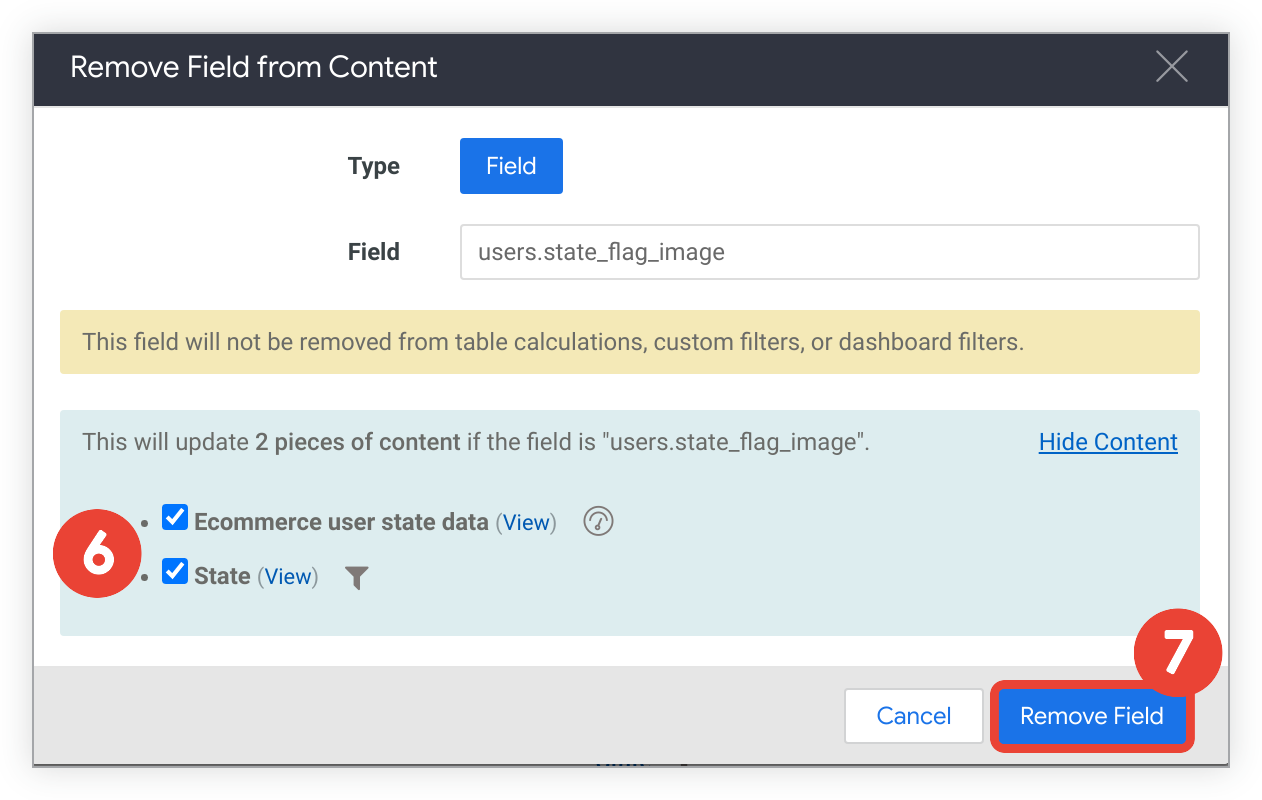
Secara opsional, Anda dapat menghapus centang pada kotak di samping Look atau kartu untuk membiarkan namanya tidak berubah.
Klik Hapus Kolom untuk melakukan perubahan.
Menghapus Tampilan
Jika Anda mengelompokkan tabel error menurut Konten, Anda memiliki opsi untuk menghapus Tampilan dalam tabel.
Untuk menggunakan Validator Konten guna menghapus Look:
- Klik Validasi untuk menjalankan Validator Konten.
- Kelompokkan tabel menurut Konten.
- Di tabel error, klik kotak Pilih di samping Tampilan atau Tampilan yang ingin Anda hapus.
- Klik tombol Hapus semua Look yang dipilih di bagian atas tabel error.
- Klik OK di kotak konfirmasi untuk menghapus Look atau Look yang dipilih.
Menggunakan Validator Konten untuk menemukan dan mengganti
Validator Konten juga dapat digunakan untuk menelusuri dan mengganti nama model, Jelajah, dan kolom. Misalnya, Anda mungkin memutuskan bahwa Anda lebih menyukai satu kolom daripada kolom lainnya dan ingin melakukan penggantian tersebut dalam project Anda, meskipun tidak ada error. Daftar lengkap elemen yang dapat dicari dan diganti oleh Validator Konten disediakan di bagian Mengganti nama untuk kolom, tampilan, Eksplorasi, dan model.
Untuk menggunakan Validator Konten sebagai alat cari dan ganti:
- Di layar Validator Konten, klik Cari & Ganti di Semua Konten untuk membuka dialog Perbarui di Konten.
- Pilih Jenis elemen LookML yang ingin Anda ubah (kolom, tampilan, Jelajah, atau model).
- Masukkan Nama item yang ingin Anda ganti.
- Masukkan Nama Pengganti untuk kolom, tampilan, Eksplorasi, atau model.
- Klik Ganti untuk melakukan perubahan.
Hal-hal yang perlu dipertimbangkan
Rencanakan untuk menjalankan ulang validasi konten guna melihat hasil perbaikan yang Anda lakukan.
Perhatikan hal-hal berikut tentang Validator Konten:
- Untuk tampilan, Eksplorasi, atau model, Anda dapat mengubah namanya, tetapi Anda tidak dapat menghapus namanya sepenuhnya. Lihat bagian Menghapus nama kolom untuk mengetahui daftar item yang dapat Anda hapus dengan Validator Konten.
- Penghitungan tabel hanya dapat mereferensikan kolom yang disertakan dalam kueri Look atau kartu. Artinya, jika Anda menghapus kolom dari kueri Look atau kartu, tetapi penghitungan tabel masih menggunakan kolom tersebut, Anda akan mendapatkan error validasi konten baru.
- Tampilan yang telah dihapus dan berada di folder Sampah tidak akan divalidasi. Jika Anda ingin memvalidasi Look yang dihapus, admin Looker Anda harus memulihkan Look tersebut terlebih dahulu.
- Jika Anda berada dalam Mode Pengembangan, hasil validasi akan mencerminkan LookML yang disimpan meskipun belum didorong ke produksi. Namun, setiap perubahan yang Anda buat menggunakan Validator Konten akan memengaruhi pengguna yang melihat konten dalam mode Produksi. Pertimbangkan untuk beralih ke mode Produksi sebelum menjalankan Validator Konten.

